요즘 완전 핫한 닌텐도 스위치의 모여봐요 동물의숲을 진행하면서 소소하고 귀여운 장면들을 스크린샷으로 남겨놓았는데요. 스크린샷으로 찍은 사진을 여러사람과 공유하며 같이 즐기기 위해서는 이미지 파일을 PC로 함께 옮겨 보아요.
 닌텐도 스위치 스크린샷 이미지 마이크로 SD 카드 이용하여 PC로 옮기는 방법
닌텐도 스위치 스크린샷 이미지 마이크로 SD 카드 이용하여 PC로 옮기는 방법
우선 닌텐도 스위치 게임 화면 스크린샷 이미지를 옮기기 위해서는 마이크로 SD카드와 카드 리더기가 필요해요. SD카드 이용 방법 말고 페이스북 또는 트위터에 온라인으로 사진을 올려서 다운 받는 방식도 많이 쓰더라구요. 그런데 저는 SNS를 통해서 업로드와 다운로드 하는 방법이 개인적으로 번거롭다 생각하여 SD카드를 선택 했어요!
SD카드와 리더기 준비가 되었다면 이제 닌텐도 스위치 본체에 끼워 주세요.
 본체 뒷면에 거치대를 올려보면 그 안에 SD 카드 넣을 수 있는 슬롯이 있어요. 어렵지 않게 SD카드 넣어주시고 다음단계로 넘어갈께요.
본체 뒷면에 거치대를 올려보면 그 안에 SD 카드 넣을 수 있는 슬롯이 있어요. 어렵지 않게 SD카드 넣어주시고 다음단계로 넘어갈께요.
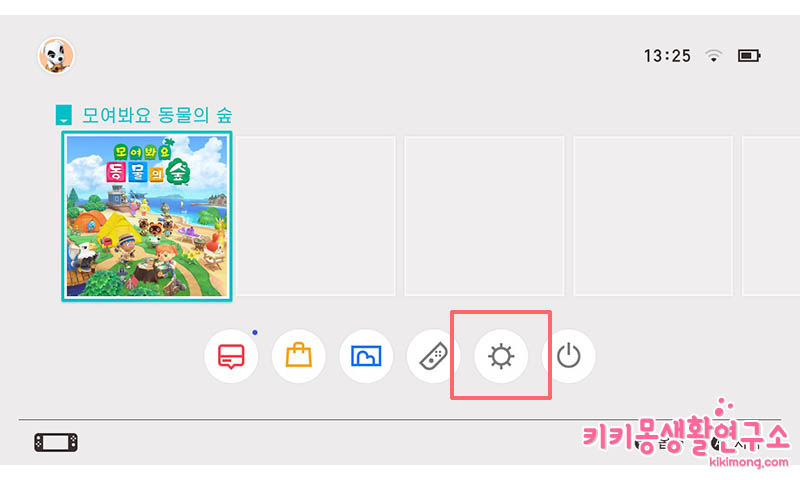 SD카드를 인식한 닌텐도 스위치는 한번 재부팅을 해주셔야해요. 그리고 표시된 설정 아이콘을 화면을 통해 터치해 주세요.
SD카드를 인식한 닌텐도 스위치는 한번 재부팅을 해주셔야해요. 그리고 표시된 설정 아이콘을 화면을 통해 터치해 주세요.
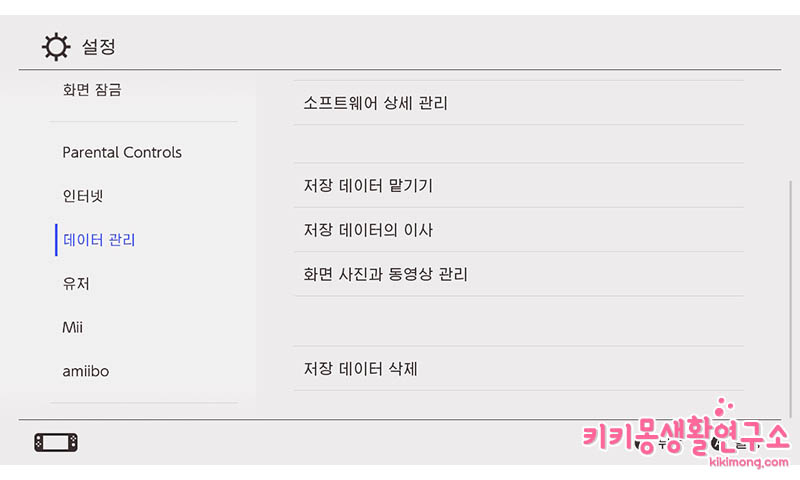 설정 하위메뉴에 데이터 관리를 터치해 들어가면 본체 저장 메모리와 SD카드 메모리를 확인 할 수 있고 소프트 웨어 또는 사진들을 관리, 정리 할 수 있어요.
설정 하위메뉴에 데이터 관리를 터치해 들어가면 본체 저장 메모리와 SD카드 메모리를 확인 할 수 있고 소프트 웨어 또는 사진들을 관리, 정리 할 수 있어요.
[데이터 관리]-[화면 사진과 동영상 관리] 메뉴로 들어가 주세요.
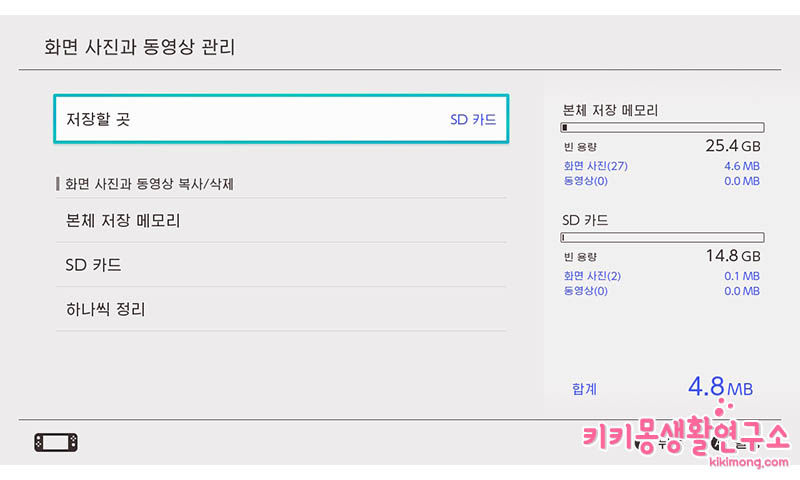 이제 화면 사진과 동영상 복사/삭제 할 메모리를 선택해 주면 되는데요. 여기서 본체 저장 메로리를 선택해 주세요.
이제 화면 사진과 동영상 복사/삭제 할 메모리를 선택해 주면 되는데요. 여기서 본체 저장 메로리를 선택해 주세요.
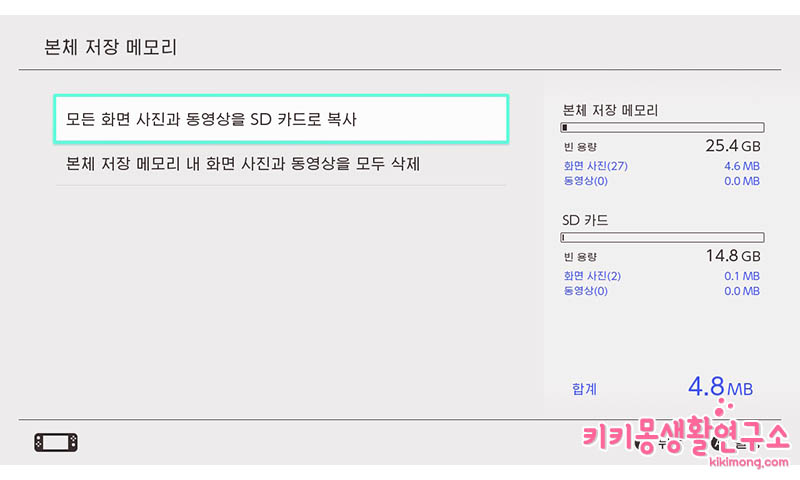 [본체 저장 메모리]에서 모든화면 사진과 동영상을 SD카드로 복사 항목을 터치해 주세요. 그러면 자동으로 SD 카드로 복사가 된답니다. 복사가 완료되면 SD 카드를 슬롯에서 제거하여 카드 리더기에 꼽은 뒤 PC로 옮겨 줄거예요.
[본체 저장 메모리]에서 모든화면 사진과 동영상을 SD카드로 복사 항목을 터치해 주세요. 그러면 자동으로 SD 카드로 복사가 된답니다. 복사가 완료되면 SD 카드를 슬롯에서 제거하여 카드 리더기에 꼽은 뒤 PC로 옮겨 줄거예요.
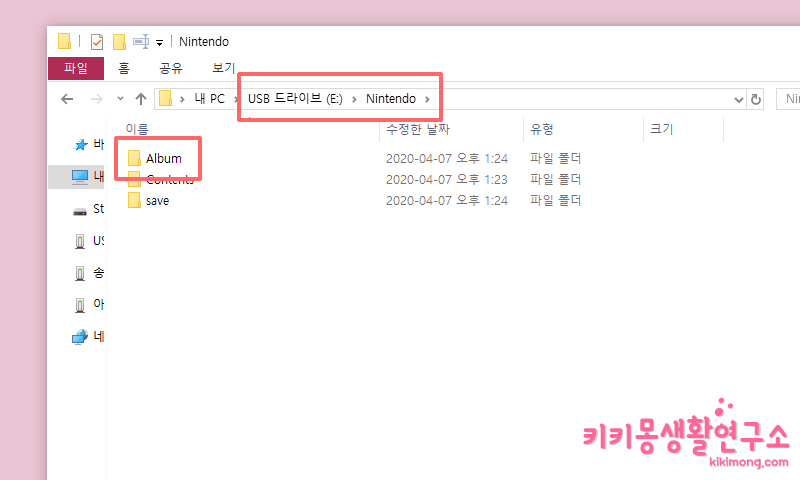 USB 드라이브에서 읽혀진 SD 카드를 열어 보면 닌텐도 폴더가 생성되면서 그 안에 앨범 폴더가 있답니다. 저장한 스크린샷 이미지들은 앨범 폴더 안에 날짜별로 저장되어 있어요.
USB 드라이브에서 읽혀진 SD 카드를 열어 보면 닌텐도 폴더가 생성되면서 그 안에 앨범 폴더가 있답니다. 저장한 스크린샷 이미지들은 앨범 폴더 안에 날짜별로 저장되어 있어요.
 처음 옮겨본 스크린샷 이미지네요. 동숲에 푹 빠져서 시간가는줄 모르고 지낸답니다. 모두 아기자기한 스크린샷 이미지 같이 공유해요. 헤헷
처음 옮겨본 스크린샷 이미지네요. 동숲에 푹 빠져서 시간가는줄 모르고 지낸답니다. 모두 아기자기한 스크린샷 이미지 같이 공유해요. 헤헷

